いままで、いくつかご紹介させていただいたはがき宛名作成のソフトで、
ご自分に一番ぴったりする使いやすいものは見つかりましたでしょうか。
生命保険のコマーシャルにあるように、私に使いやすいソフトがあなたに
使いやすいとは限りませんから、ぜひいろいろ試して一番のお気に入りを
見つけてください。
はがき作成講座っていうから楽しみにしてたのに、どのアプリケーションを
使うにしろ、一から住所録を作るのは大変だわ、今まで使っていた住所録を
使いまわせないのという方、お待たせしました。今回は住所録のやり取りに
ついてご一緒に勉強していきましょう。
あなたのパソコンの中の住所録は何で作られていますか。エクセルで、とか
アウトルックでとか、筆ぐるめで、とかいろいろあると思います。
パソコンが壊れて新しいのを買ったら、いままで使っていたソフトがついて
なかったとか、逆にいままで文面をワードで作って宛名は手書きしていたわ、
住所録なら別にエクセルで整理しているんだけど、ということがあるかも。
今年はパソコンにある住所録を使いまわして、宛名書きにトライしてください。
1.拡張子の表示
今回お話させていただく内容を理解していただくために、まずあなたの
パソコンでファイルの拡張子が表示されているかどうかご確認ください。
ワードで作った書類をマイドキュメントに保存しているとすると、
ファイルの名前が○○.docと表示されているのでしょうか。
もし○○だけしか表示されていなかったら、マイドキュメントのツール、
フォルダオプションから表示タブで「登録されている拡張子は保存しない」
のチェックをはずしておいてください。]
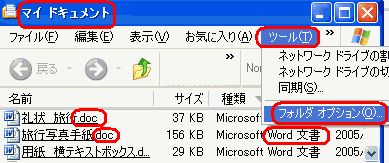
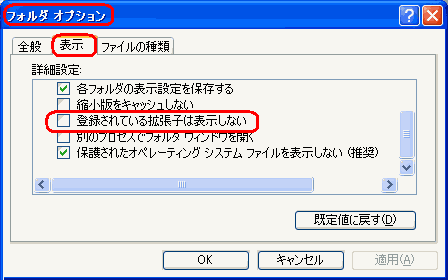
2.アプリケーションの形式のままで
筆グルメを使っているけど、その住所録を新しいパソコンでも使いたいの
という方、筆ぐるめを開いて、住所録を選び、画面下にあるバックアップ
から使っていた「住所録のバックアップをする」を選びます。
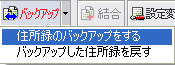
保存する場所をマイドキュメントなどにして保存するとFGWA0005.fga
などというファイルが保存されます。このfgaというのが筆ぐるめで
作成したファイルですよということですので、これを新しいパソコンの
マイドキュメントなどにコピーします。
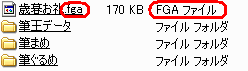
同様に、筆王は、.fzd、筆まめは.fwaという拡張子になっています。
3.CSV形式で
エクセルで作成した住所録はファイル、名前をつけて保存で、形式を
CSV形式にして保存します。筆ぐるめを起動して、「他のソフトの
住所録データを読み込む」を選択し、先ほどのCSVファイルを選びます。
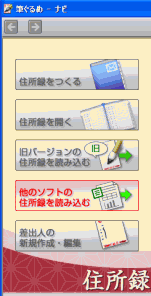
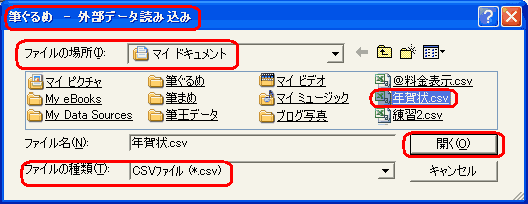
画面の左側にはCSVファイルの項目名がでてきます。
これを筆ぐるめの項目と関連付けをしていきます。

左側のふりがなを選び、右側の氏名読みを選び関連付けボタンを押します。
左側の住所を選び、右側の自宅住所を選び、関連付けボタンです。
この作業は筆まめでも筆王でも同様です。
4.CSVで保存
筆ぐるめの住所録をエクセルで加工したいという場合はCSV形式で
保存しておくと便利です。住所録を選ぶ画面の下「保存」ボタンの右の▼
から別形式で保存を選び、CSV形式を選び、名前をつけて保存します。
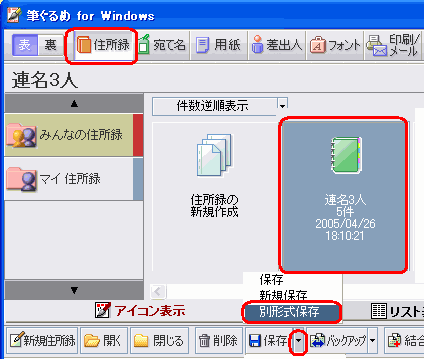
筆まめの場合は目的の住所録を開いたら、ファイル、「他の住所録形式で
保存」を選び、「区切り文字形式テキストファイルcsv.txt」で次へ、
保存する場所を選んで「次へ」、「次へ」完了でした。

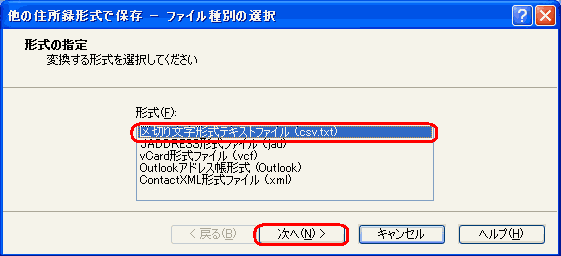


筆王の場合は画面左の住所録ボタンから、オプション、「他形式のファイル
の読み込みや書き出し」から「ファイルの書き出し」「次へ」で、項目割り
当て画面で、画面左側から氏名を選んで追加ボタン、フリガナを選んで追加
ボタン、郵便番号、自宅住所と必要なものを選んだら、次へ、保存する場所
と名前を指定して次へ、最後に完了です。

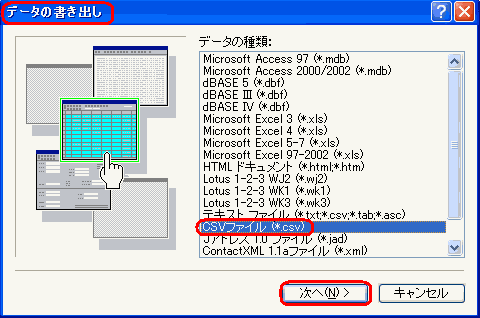

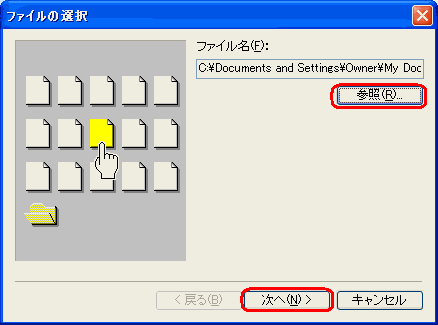
5.アプリケーション間での移動
筆ぐるめ12に筆まめ14のデータを取り込んでみました。
筆ぐるめを開き、「他のソフトの住所録データを読み込む」を選択。
マイドキュメントにある、筆まめフォルダの○○.fwaを選択します。
「項目割り当て画面を表示しますか」は「いいえ」、「変換を実行しますか」
は「はい」にすると、自動的に変換して取り込んでくれます。
筆まめに筆ぐるめの住所録を取り込む場合も、まず筆まめを立ち上げて、
大きなボタンの他住所録の読み込みを選び、出てきたメニューから
筆ぐるめfgaを選び次へボタン、フォルダの上に虫眼鏡ののったファイル
のボタンを押して○○.fgaを選び次へ、最後に完了ボタンを押します。

筆王の場合は画面左の住所録ボタンから、オプション、ファイルを読み込む、
ですが、バージョンが限られていたりしてうまく読み込めませんでしたので、
いったん筆ぐるめの住所録をCSV形式で保存してから、取り込んでみました。
この場合は項目割り当て設定が必要ですので、右と左から同じ項目を選び
割り当てボタンを押していきます。123件の住所録があっという間に
取り込めました。すべてをはじめから入力することを思うととても楽です。
次回は 裏面(文書面) ワードで です。
=========================== ご質問コーナー =======================
家庭用のA4プリンターしかもっていないので、2枚にページ罫線を使って
A3ポスターを作りたいというご質問です。ページ罫線はすべてのページに
同じ罫線をつくりますから、1ページ目、2ページ目は同じようになります。
すべてを四角く囲んで貼るときに片方を上、片方を下を切り取ってはる
という方法もありますが、別のファイルにされるとわかりやすいですね。
1ページ目はページ罫線の「囲む」で4辺を四角く囲んでから、下罫線ボタン
をクリックして下をなしにし、2ページ目は同様に上をなしにします。
ただ、重ねるときに大きなお花ですと、お花の途中になったりしますので、
ページ罫線の線の太さを少し小さなポイントに下げてやると重ねやすく
なります。
次へ 前へ はがき作成トップ